Данное устройство было приобретено ради интереса, а также отладки различных микроконтроллерных систем. Как оказалось заводского 2Гб жесткого диска оказалось достаточно лишь для установки ОС и небольшого количества программ. Поэтому возникла необходимости в поиске выхода. Один из них - установка накопителя Micro SD установка которого не решает проблему в полном объеме так как многие программы отказываются устанавливаться на съемный диск. Поиск возможного решения был начат на просторах интернета, наиболее простое было покупка аналогичного накопителя и заменой им заводского. Подобные SSD накопители с разъемом FPC 40 и шагом 0,5мм стоят достаточно дорого по этим соображениям вариант исключен. Следующим шагом был поиск электрической схемы Benq S6, после изучения которой оказалось, что в устройстве установлен стандартный IDE интерфейс.
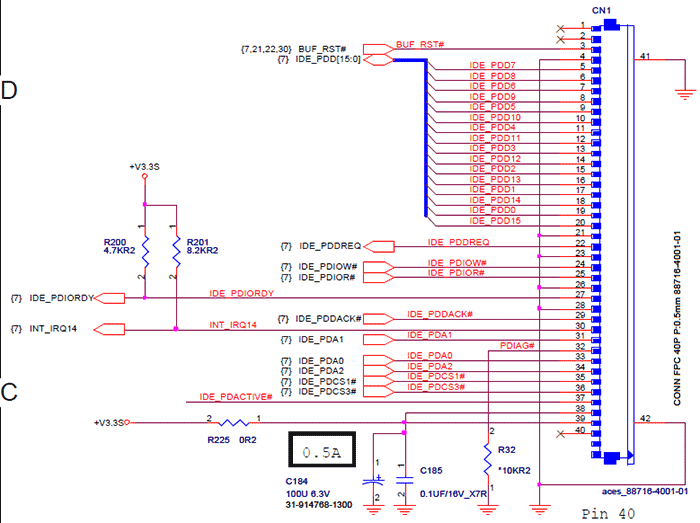
Далее следовало найти устройство памяти, которое может работать в IDE совместимом режиме. В правильном направлении подтолкнул найденный в интернет магазине IDE-CompactFlash переходник, схема которого достаточно простая и легко находиться, в дальнейшем была найдена таблица соединений.
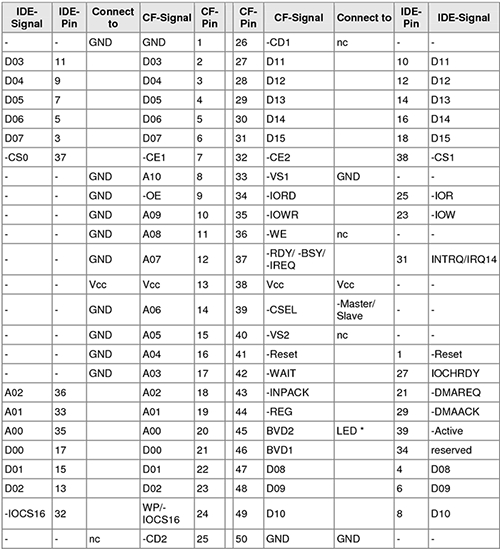
Данная таблица не дала полную ясность по соединению CompactFlash с устройством (из-за того, что названия выводов отличались), поэтому была найдена и изучена документация на CompactFlash. Все оказалось достаточно просто, в самом начале спецификации было написано следующее:

то есть CompactFlash может быть запущена в IDE совместимом режиме и совместима по электрически совместима с IDE устройствами.
Данная надпись добавила уверенности для приобретения памяти CompactFlash. По соотношению цена/объем/скорость наиболее оптимальной оказалась CompactFlash объемом 16Гб и скоростью 333.
В документации указан порядок нумерации выводов:

а также приведена таблица с назначениями выводов для различных режимов работы CompactFlash таких как PC Card Memory Mode, PC Card I/O Mode и интересующего нас True IDE Mode, поэтому таблица посвящена только ему:
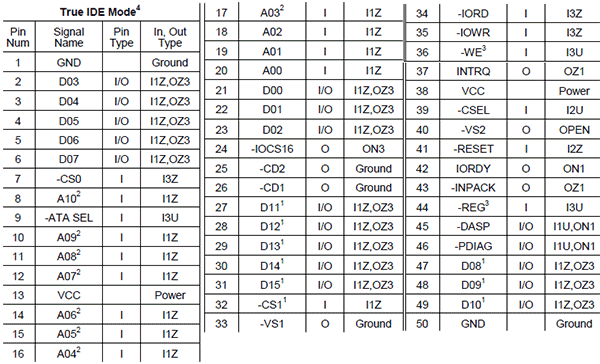
Использовав таблицы соединений для переходника и таблицу назначений выводов CompactFlash в True IDE Mode, а также схему компьютера удалось составить приблизительную электрическую схему соединения разъема компьютера и CompactFlash.
Свободного места в корпусе компьютера практически нет, поэтому пришлось CompactFlash полностью очистить от корпуса и отпаять разъем. Таким образом от памяти осталась одна лишь плата.
Небольшими граблями стало то, что в таблице соединений переходника не был задействован DMA режим. В таблице в спецификации выводы, которые участвуют в DMA режиме отключены, поэтому их пришлось подбирать экспериментально. Работа без использования DMA режима существенно замедляло работу устройства даже на этапе запуска БИОС.
В результате получилась такая электрическая принципиальная схема:
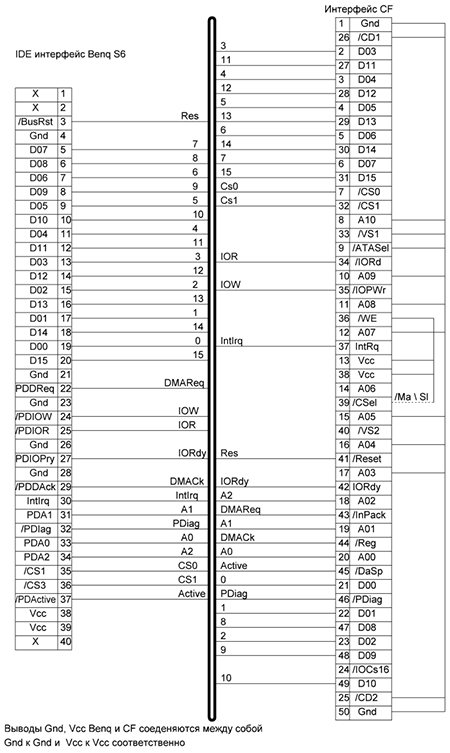
Вывод 32 на заводском накопителе и 39 на CompactFlash позволяют задавать режим работы накопителя (master/slave). Режим master устанавливается подачей низкого уровня на вывод 39 CompactFlash, соответственно slave - высоким уровнем.
В моем случае карта памяти была сделана slave-ом - чтоб можно было заливать существующие образа жестких дисков, а заводской накопитель так и остался master.
Монтаж CompactFlash навесной проводом ПЭЛ 0,15 и дополнительная изоляция + фиксация проводников и памяти скотчем.

После присоединения дополнительного жесткого диска файловые системы на обеих дисках были повреждены. Лечиться очень просто - полное форматирование обеих дисков (можно быстрое). После чего заливается из образа или устанавливается операционная система.
Первый запуск после отладки и установка ОС из образа:
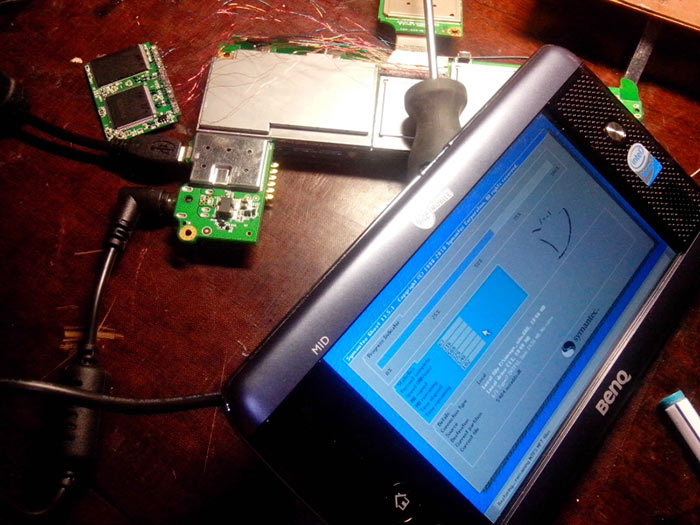
После установки ОС стало возможным убедится что добавленный жесткий диск работает правильно и разбить его по собственному желанию. Результаты видны на снимке экрана:
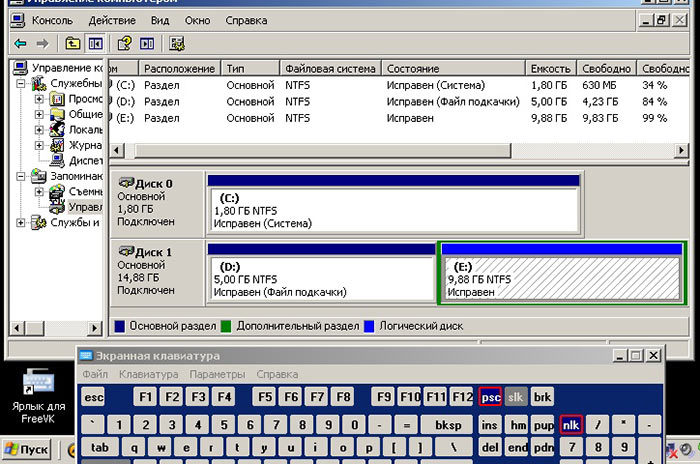
Также был проведен тест на быстродействие нового диска результаты которого представлены ниже:
-----------------------------------------------------------------------
CrystalDiskMark 3.0.3 (C) 2007-2013 hiyohiyo
Crystal Dew World : http://crystalmark.info/
-----------------------------------------------------------------------
* MB/s = 1,000,000 byte/s [SATA/300 = 300,000,000 byte/s]
Sequential Read : 36.974 MB/s
Sequential Write : 15.326 MB/s
Random Read 512KB : 37.154 MB/s
Random Write 512KB : 5.076 MB/s
Random Read 4KB (QD=1) : 11.416 MB/s [ 2787.0 IOPS]
Random Write 4KB (QD=1) : 0.058 MB/s [ 14.2 IOPS]
Random Read 4KB (QD=32) : 15.564 MB/s [ 3799.8 IOPS]
Random Write 4KB (QD=32) : 0.071 MB/s [ 17.4 IOPS]
Test : 50 MB [C: 91.2% (1676.7/1838.8 MB)] (x3)
Date : 2008/01/01 0:33:07
OS : Windows XP Professional SP3 [5.1 Build 2600] (x86)
-----------------------------------------------------------------------
CrystalDiskMark 3.0.3 (C) 2007-2013 hiyohiyo
Crystal Dew World : http://crystalmark.info/
-----------------------------------------------------------------------
* MB/s = 1,000,000 byte/s [SATA/300 = 300,000,000 byte/s]
Sequential Read : 62.949 MB/s
Sequential Write : 24.801 MB/s
Random Read 512KB : 57.261 MB/s
Random Write 512KB : 6.230 MB/s
Random Read 4KB (QD=1) : 3.935 MB/s [ 960.7 IOPS]
Random Write 4KB (QD=1) : 0.472 MB/s [ 115.2 IOPS]
Random Read 4KB (QD=32) : 4.987 MB/s [ 1217.6 IOPS]
Random Write 4KB (QD=32) : 0.510 MB/s [ 124.5 IOPS]
Test : 50 MB [D: 14.4% (738.6/5122.3 MB)] (x3)
Date : 2008/01/01 0:47:12
OS : Windows XP Professional SP3 [5.1 Build 2600] (x86)
-----------------------------------------------------------------------
CrystalDiskMark 3.0.3 (C) 2007-2013 hiyohiyo
Crystal Dew World : http://crystalmark.info/
-----------------------------------------------------------------------
* MB/s = 1,000,000 byte/s [SATA/300 = 300,000,000 byte/s]
Sequential Read : 62.864 MB/s
Sequential Write : 30.973 MB/s
Random Read 512KB : 58.551 MB/s
Random Write 512KB : 8.319 MB/s
Random Read 4KB (QD=1) : 3.787 MB/s [ 924.6 IOPS]
Random Write 4KB (QD=1) : 0.497 MB/s [ 121.4 IOPS]
Random Read 4KB (QD=32) : 4.981 MB/s [ 1216.2 IOPS]
Random Write 4KB (QD=32) : 0.557 MB/s [ 135.9 IOPS]
Test : 50 MB [E: 32.7% (3.2/9.9 GB)] (x3)
Date : 2008/01/01 0:42:37
OS : Windows XP Professional SP3 [5.1 Build 2600] (x86)
Первый результат - заводской жесткий диск (диск С)
Вторые два (D, E) - добавленный












 Опубликована:
Опубликована:


 Вознаградить
Вознаградить



Комментарии (6) |
Я собрал (0) |
Подписаться
|
Я собрал (0) |
Подписаться
Для добавления Вашей сборки необходима регистрация
Да, я залужал заранее, и паял по направлению под руку (левша). Распиновку знал заранее. На ноутбуке ide диск.
[Автор]
В любом монтажном стандарте сказано что опайка разъемов производится от дальнего вывода к ближнему. В Вашем случае справа налево, сверху вниз.
[Автор]
[Автор]